Shrnout PDF
Shrnutí souborů PDF je nezbytné pro převod dlouhých dokumentů na malý, čitelný text. To eliminuje potíže se čtením dlouhého obsahu a zároveň šetří důležitý čas a efektivně absorbuje kritické body. Tento článek poskytuje řešení pro shrnutí PDF pomocí 5 skvělých metod.
Nástroj, který použijeme v tomto článku, je UPDF AI . Umožňuje přímo shrnout soubory PDF. Může fungovat na Windows, Mac, Android, iOS a Online, takže jej můžete používat kdykoli a kdekoli.
Nejprve si stáhněte UPDF z tlačítka zobrazeného níže a postupujte podle níže uvedených 4 metod pro shrnutí souborů PDF. Zde si jako příklad vezmeme desktopovou verzi UPDF.
Windows • macOS • iOS • Android 100% bezpečné
#1. Shrňte celý dokument PDF:
Chcete-li shrnout dlouhý dokument PDF, abyste pochopili hlavní diskusi v něm obsaženou, postupujte podle těchto jednoduchých pokynů krok za krokem:
Krok 1: Otevřete nástroj UPDF AI Tool
Začněte otevřením dokumentu v UPDF a přístupem k nástroji "UPDF AI" z pravého dolního rohu obrazovky.
Poté zvolte funkci „ Ask PDF “ a stiskněte tlačítko „ Začít “. Tím se automaticky vytvoří souhrn celého vašeho dokumentu.
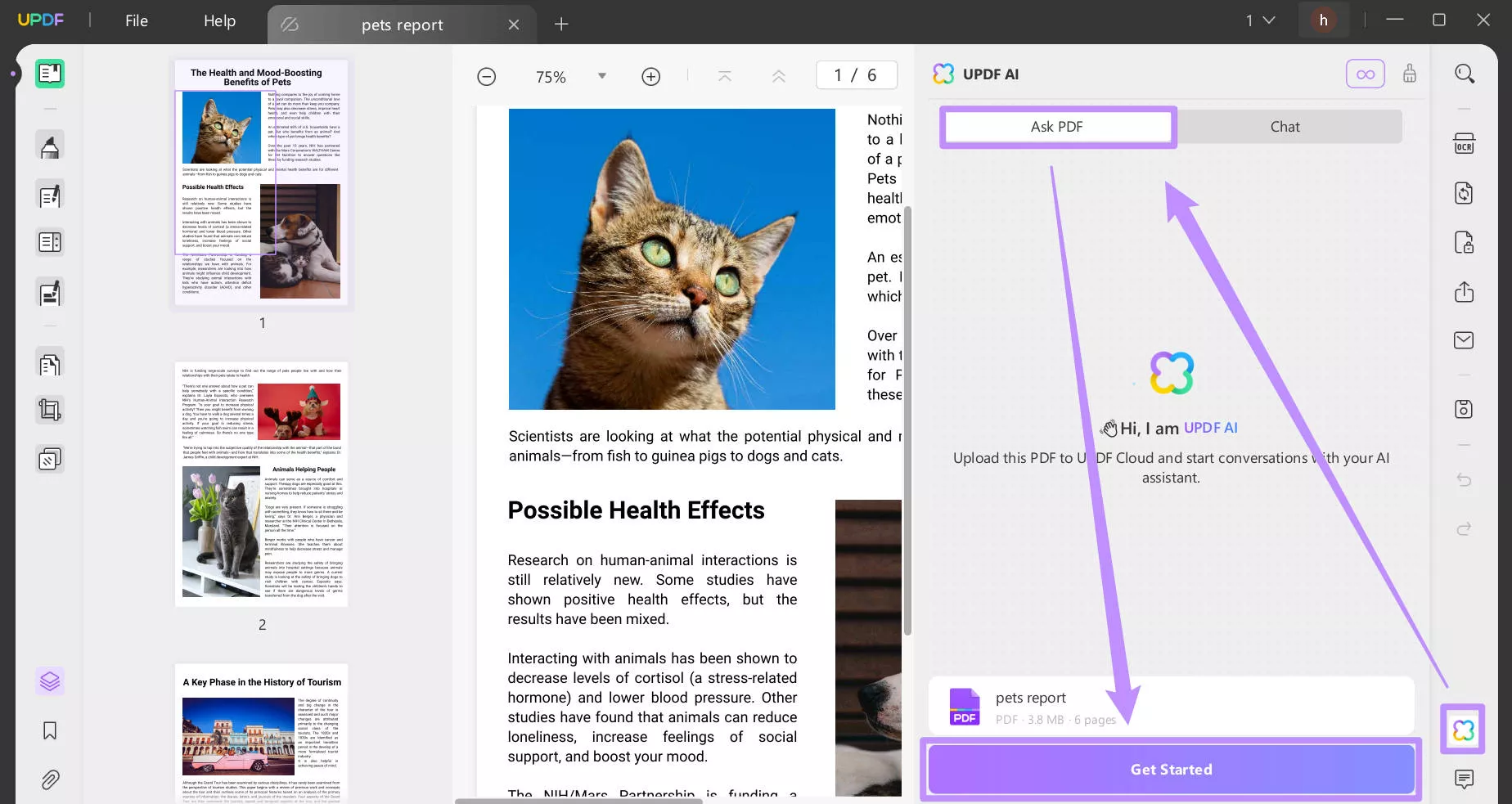
Krok 2: Shrňte soubor PDF
Dále si přečtěte souhrn vygenerovaný UPDF AI, abyste pochopili hlavní body dokumentu. Poté můžete UPDF AI poskytnout specializované pokyny, aby lépe porozuměla dokumentu, například:
- Vyjměte z dokumentu hlavní argumenty nebo závěry.
- Co je celkovým cílem tohoto dokumentu?
- Shrňte metodiky nebo přístupy použité v dokumentu
- Jaké jsou klíčové statistiky nebo číselné údaje uvedené v dokumentu?
- Shrňte všechna doporučení nebo kroky navržené autorem.
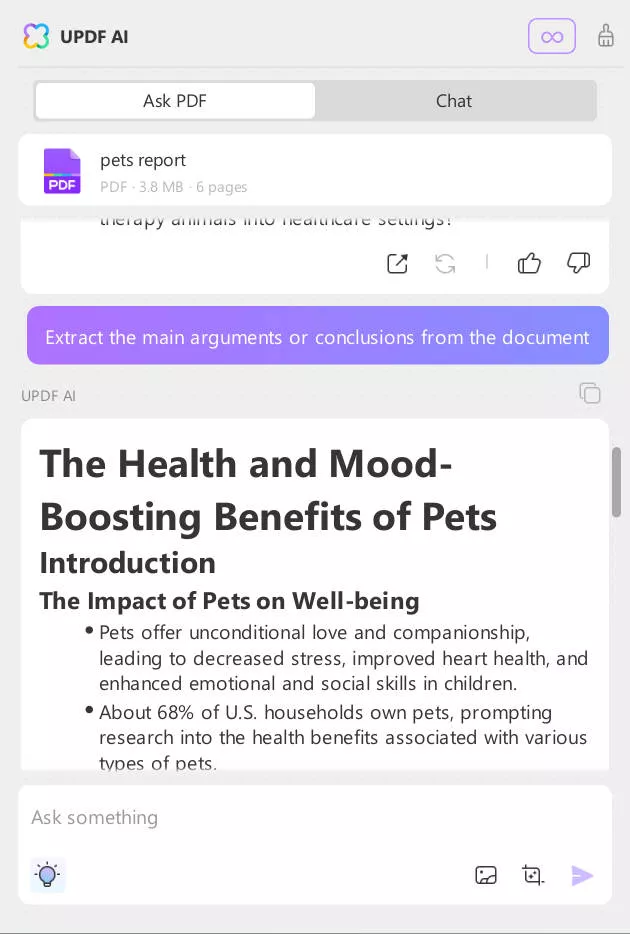
Oznámení
#2. Shrňte konkrétní stránku PDF
Chcete shrnout konkrétní stránku z vašeho PDF, která obsahuje příliš mnoho informací a tabulek? Nebojte se, protože s UPDF AI můžete také shrnout konkrétní stránky ze svého souboru. Skutečnost, že UPDF AI dokáže analyzovat dokumenty na základě rozsahu stránek, z něj dělá vítěze ve všech nástrojích PDF AI .
V režimu dotazu, po kliknutí na „ Začínáme “, můžete kliknout na ikonu „Žárovka“ , vybrat „Shrnout podle stránky“, vybrat požadovaný výstupní jazyk a rozsah stránek a kliknutím na tlačítko „ Přejít “ zahájit shrnutí. PDF po stránkách.
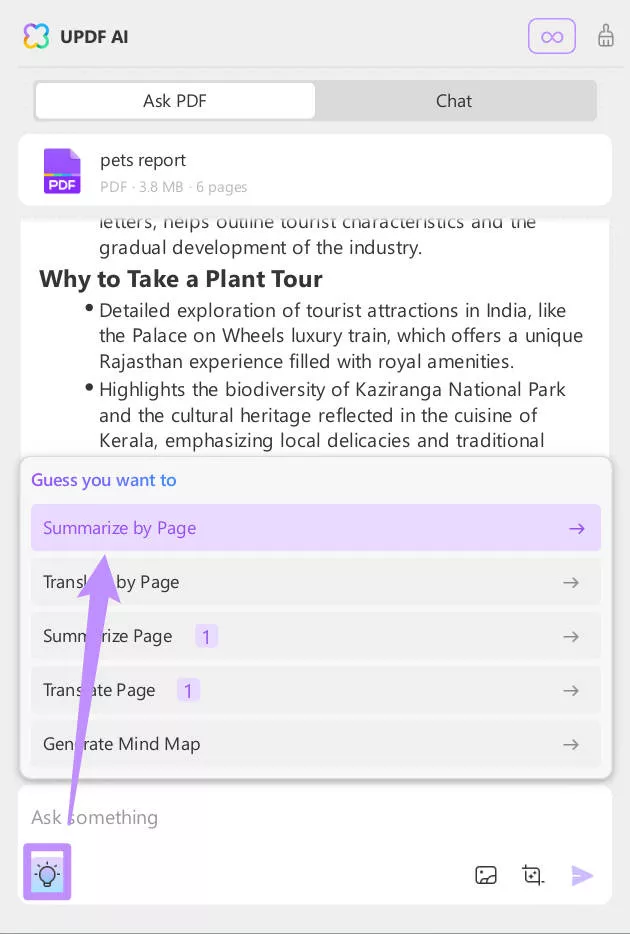
#3. Shrňte část PDF
Úžasná část UPDF AI spočívá v tom, že dokáže komunikovat s vašimi dokumenty PDF. Můžete vybrat část a požádat UPDF AI o shrnutí při čtení nebo komentování dokumentu PDF. Postupujte podle pokynů:
Krok 1. Vyberte Text a Sumarizovat
Když jste v režimu „ Čtenář “ nebo „ Komentář “, vyberte libovolný text a objeví se plovoucí panel nástrojů s UPDF AI. Nyní vyberte možnost „ Shrnout “ a automaticky vám to shrne obsah.
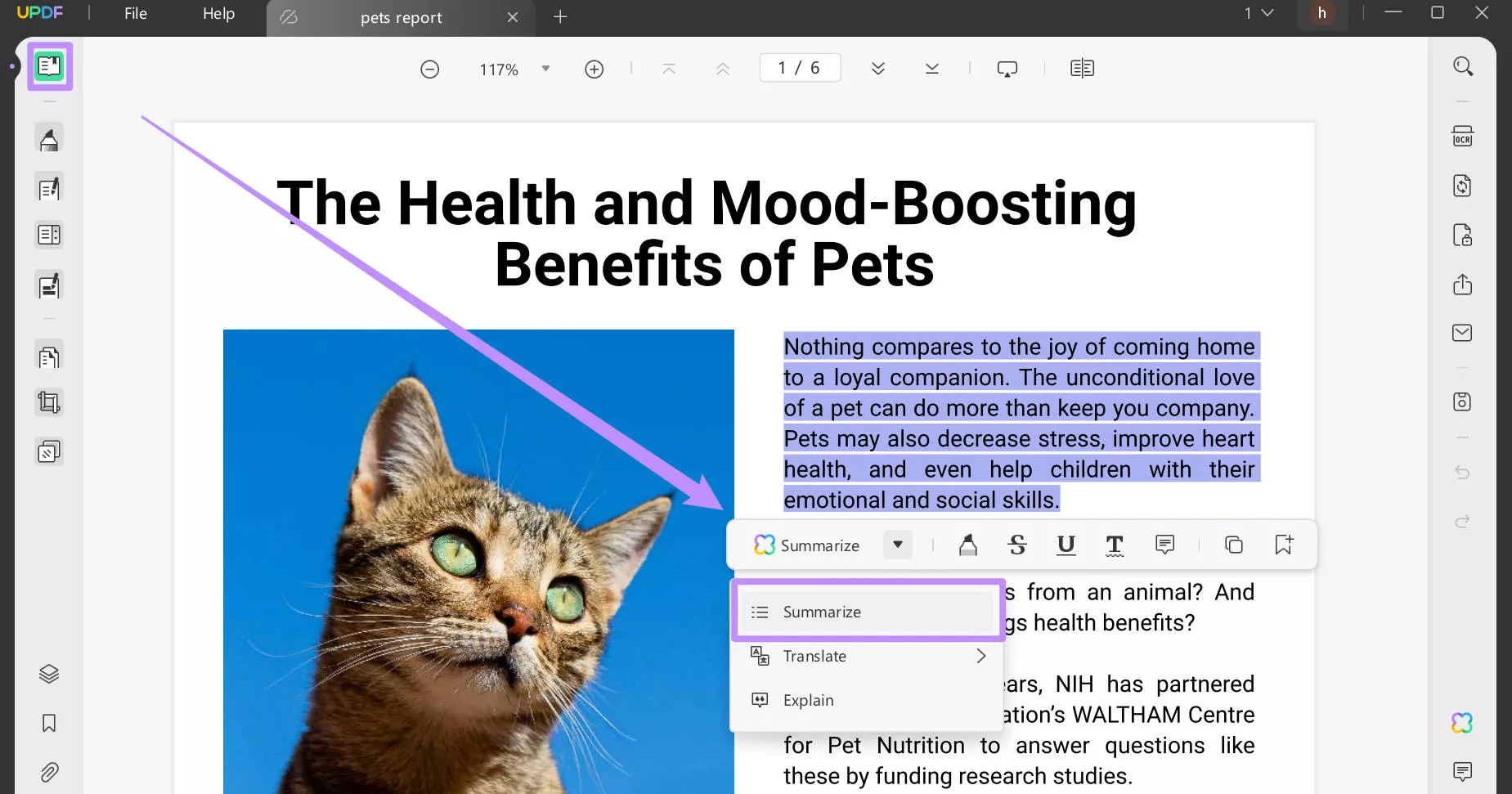
Krok 2. Zkopírujte výsledek nebo uveďte výsledek jako komentář
Nyní můžete kliknutím na tlačítko kopírovat výsledek zkopírovat. Případně klikněte na ikonu komentáře nebo zvýraznění, aby se výsledky zobrazily jako nalepovací poznámka.
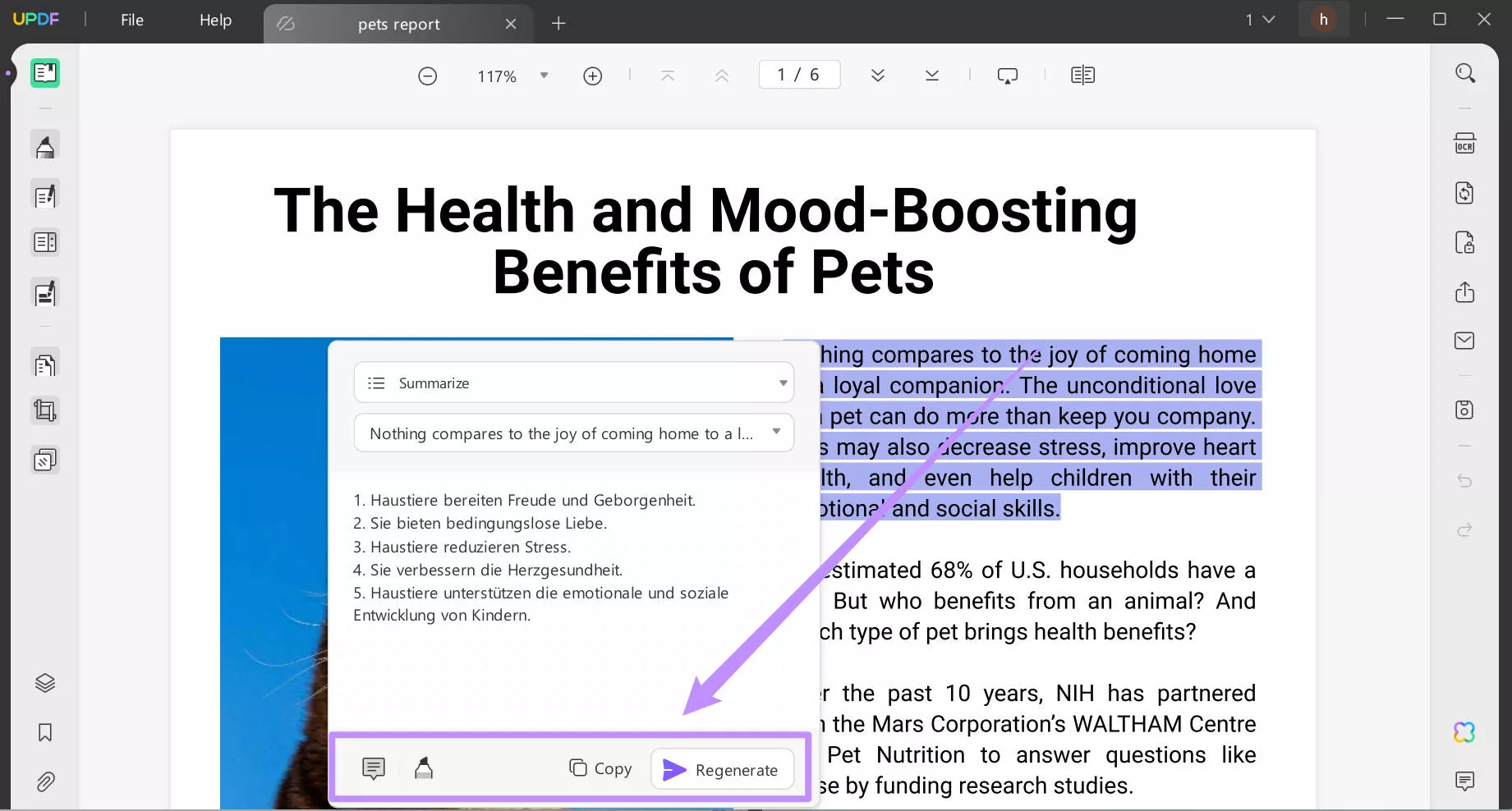
#4. Shrnutí naskenovaného PDF
#1 AI OCR
UPDF AI podporuje Screenshoting, nahrávání obrázků a chatování s nimi. Proto můžete nahrát snímek obrazovky PDF, který chcete shrnout, a požádat o jasné shrnutí. Zde je průvodce pro vás.
Krok 1 Otevřete naskenovaný PDF pomocí UPDF, klikněte na ikonu „ UPDF AI“ , vyberte režim „ Chat “, klikněte na „ Snímek obrazovky “ a nakreslete snímek obrazovky obsahu, který potřebujete v naskenovaném PDF.
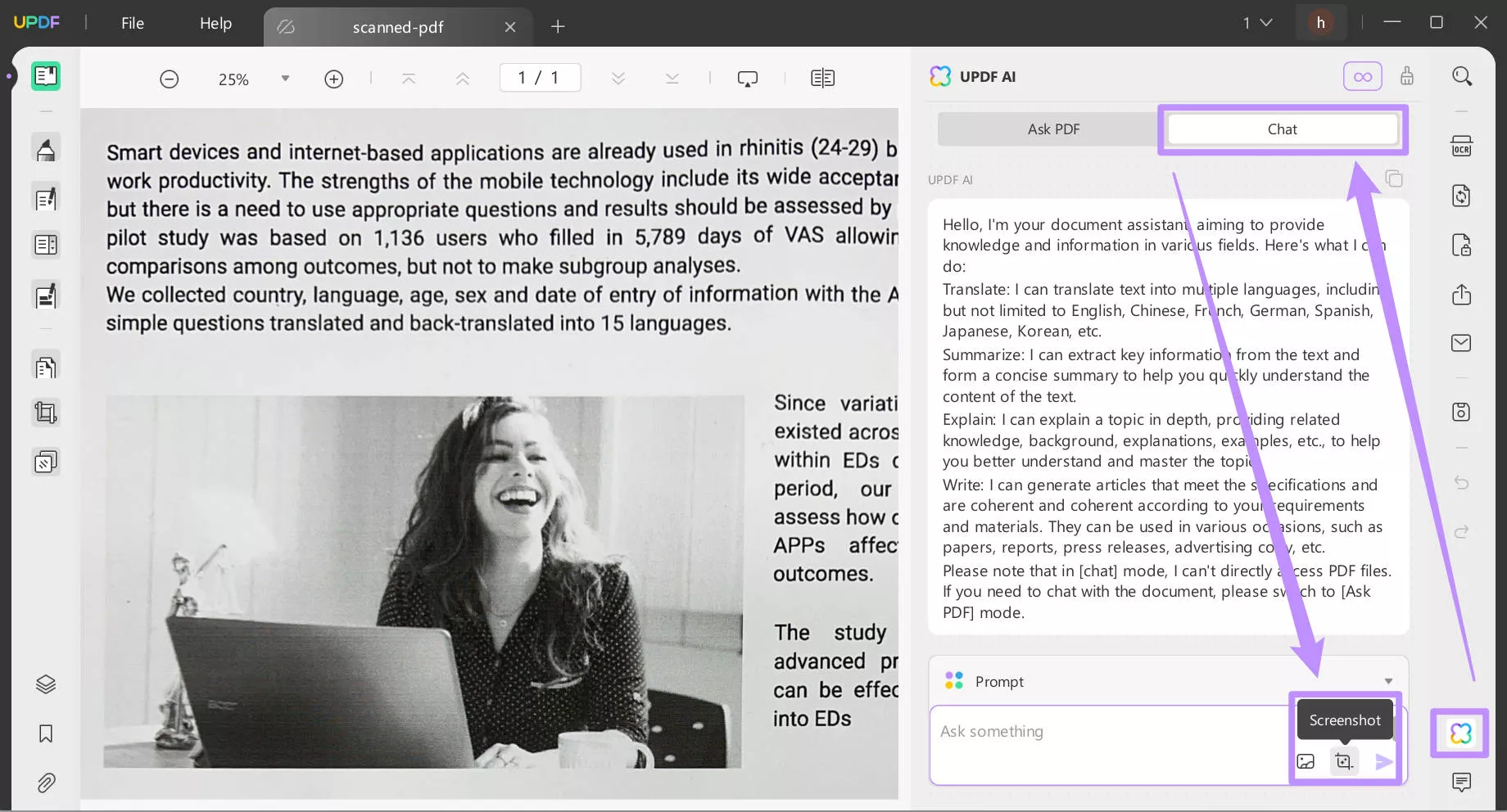
Krok 2 Zadejte výzvu „ Shrňte obsah “, poté vám UPDF AI pomůže shrnout snímek obrazovky.

Snímek obrazovky může sejmout pouze část obsahu naskenovaného PDF. Pokud chcete shrnout podle stránek, můžete naskenované soubory PDF převést na obrázky pomocí UPDF, poté použijte ikonu „ Nahrát obrázek “ v UPDF AI a zadejte výzvu k shrnutí.
#2 OCR naskenované PDF a poté shrnutí
Naskenované soubory PDF jsou obecně souborem naskenovaných papírových obrázků v dokumentu. To znamená, že uživatelé nemohou upravovat nebo vyhledávat data z těchto dokumentů PDF. Ale pokud chcete vytvořit souhrn z poskytnutých informací v těchto dokumentech, bylo by lepší, aby je bylo možné nejprve upravit a vyhledat. UPDF to umí. Pokud stále nemáte UPDF na svém počítači, můžete si jej stáhnout kliknutím na tlačítko níže.
Windows • macOS • iOS • Android 100% bezpečné
UPDF OCR je technologie založená na umělé inteligenci, která přemění vaše naskenované soubory PDF, papírové dokumenty a obrázky na prohledávatelné a upravitelné soubory PDF. Jeho nástroj OCR je k dispozici ve 38 jazycích a podporuje sumarizaci PDF z širších perspektiv. Navíc můžete také upravit rozložení výstupu ze 3 možností. Především bude převedený soubor po OCR mnohem menší než původní soubor.

Přímé pokyny k použití OCR na naskenované PDF
Technologie UPDF OCR je revolucí v tomto moderním světě, která výrazně usnadňuje správu dokumentů naskenovaných souborů. Chcete-li použít technologii UPDF OCR, postupujte podle jednoduchých kroků uvedených zde:
Krok 1: Spusťte UPDF a importujte soubor
Otevřete na svém zařízení UPDF a na domovské obrazovce stiskněte tlačítko „Otevřít soubor“. Poté vyberte svůj dokument PDF a klikněte na „Otevřít“.
Krok 2: Použijte funkci OCR
Na panelu nástrojů na pravé straně obrazovky stiskněte ikonu „Rozpoznat text pomocí OCR“. Otevře se okno OCR, kde musíte vybrat Rozvržení, Jazyk dokumentu a Rozsah stránek.

Po provedení všech nastavení stiskněte tlačítko "Perform OCR" a vyberte umístění pro uložení souboru OCR. Po výběru složky dokončete proces kliknutím na tlačítko „Uložit“.
Krok 3: Požádejte UPDF AI o shrnutí PDF
Nyní můžete požádat UPDF AI o shrnutí upravitelného souboru PDF, jak jsme vysvětlili výše. Kliknutím na tlačítko níže si stáhnete software a vychutnáte si všechny úžasné funkce.
Windows • macOS • iOS • Android 100% bezpečné
#5. Shrňte PDF ve formátu myšlenkové mapy
Pokud se vám nelíbí textový formát souhrnného obsahu, můžete jej pro lepší pochopení převést na myšlenkovou mapu. Zde je průvodce pro vás.
Krok 1. Po otevření PDF v UPDF klikněte na " UPDF AI " > " Ask PDF " > " Get Started ".
Krok 2 Klikněte na ikonu „ Žárovka“ a vyberte „ Vytvořit myšlenkovou mapu “. Vyberte výstupní jazyk a rozsah stránek pro myšlenkovou mapu. Poté začněte kliknutím na tlačítko „ Jít “.
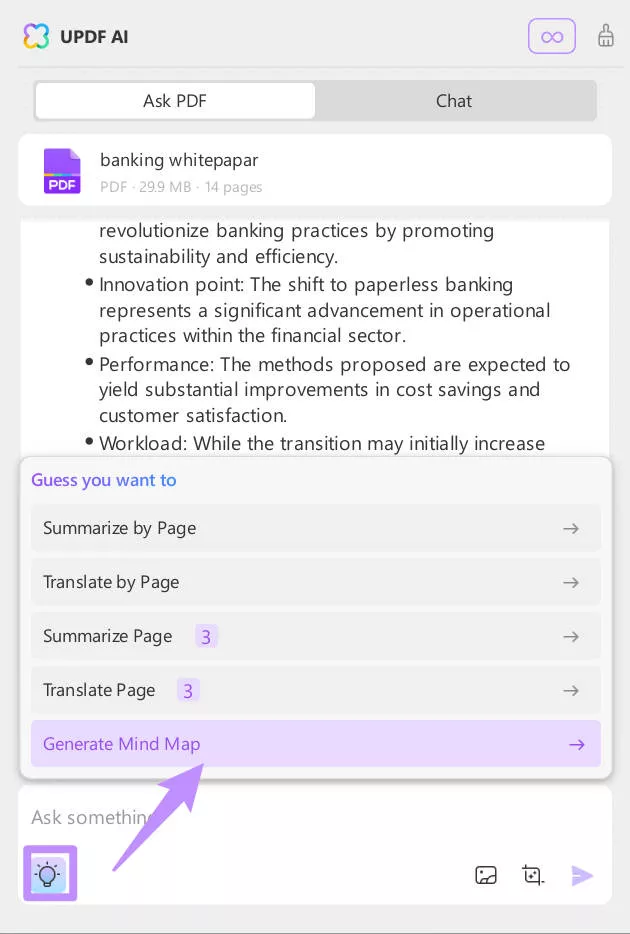
Krok 3. UPDF AI pro vás začne generovat souhrnný obsah myšlenkové mapy. Můžete jej zkontrolovat v prohlížeči, stáhnout do obrázkových nebo jiných formátů, přiblížit a oddálit atd.
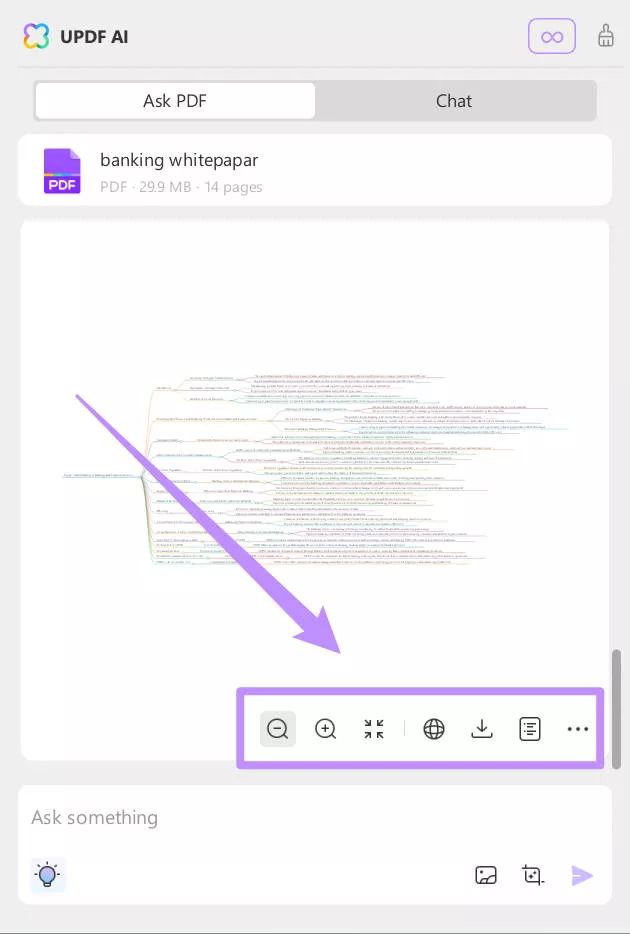
Další funkce umělé inteligence kromě shrnutí souborů PDF
Některé z dalších funkcí, které budete moci provádět s integrací ChatGPT UPDF, jsou následující:
- Přeložit PDF : Pomocí této funkce budete moci přenést data dokumentu do libovolného jazyka, který chcete.
- Zápis a přepis PDF : Integrace ChatGPT UPDF vám umožní vytvářet nový jedinečný a originální obsah v závislosti na vaší výzvě. Za druhé, můžete jej použít k přepsání informací vložením vašich požadavků, jako je dlouhý obsah, krátký obsah, hororové emoce, vtipný tón atd.
- Vysvětlete : Může vám dokonce pomoci porozumět náročným podmínkám vašich úkolů nebo otázek.
- Chat s obrázky : Kromě nahrávání souborů PDF podporuje UPDF AI také nahrávání obrázků a kladení otázek o nich. Dokáže například rozpoznat ručně psaný text na obrázku a vysvětlit jeho význam.
- PDF do myšlenkové mapy: UPDF AI vydává novou funkci, která převádí PDF na myšlenkové mapy.
Video tutoriál o tom, jak shrnout PDF ve Windows
Po představení všech funkcí AI UPDF se možná divíte, jak to můžete získat a vyzkoušet funkce. Nebojte se, kliknutím na tlačítko „Stažení zdarma“ níže nainstalujete tento výkonný souhrnný soubor PDF do svého zařízení snadno. Pokud chcete odemknout jeho prémiové výhody, upgradujte nyní s exkluzivní slevou.
Windows • macOS • iOS • Android 100% bezpečné
Přečtěte si také : Mohu nahrát dokumenty do ChatGPT? Jak?
Další klíčové vlastnosti UPDF PDF Editoru
- Úprava PDF: Soubory PDF můžete upravovat psaním nebo přepisováním textu. Tímto způsobem můžete také upravit styl písma, velikost a barvu textu. Kromě toho můžete také přidávat nebo odebírat obrázky a dokonce na obrázky aplikovat různé strukturální úpravy. Odkazy lze také vkládat a stylizovat s jedinečným vzhledem.
- Anotace PDF: Své souhrnné soubory PDF můžete anotovat pomocí nástroje pro poznámky UPDF. Dále můžete přidávat komentáře, podtržení, zvýraznění, textová pole, přeškrtnutý text, nalepovací poznámky, razítka a nálepky. U razítek PDF si také můžete vytvořit vlastní razítko.
- Organizace PDF: Pomocí UPDF můžete spravovat své stránky PDF přidáváním, odstraňováním, ořezáváním, extrahováním, otáčením, rozdělováním a přeuspořádáváním. Tímto způsobem můžete přenést dokument ve správném pořadí a vaše miniatura bude na správné pozici.
- Nástroje stránky a komprimovat PDF: UPDF vám umožňuje používat nástroje stránky, jako je přidávání vodoznaků a barev pozadí do vašich dokumentů. Soubor PDF můžete také komprimovat zmenšením jeho velikosti na optimální úroveň. Umožňuje také vybrat kvalitu dokumentu při komprimaci dokumentů.
Užitečné tipy pro shrnutí souborů PDF
Shrnutí souborů PDF nabízí praktickou a účinnou metodu pro filtrování důležitých informací ze složitých textů. Ať už se jako student věnujete akademickým pracím nebo procházíte zprávami jako profesionál, zvládnutí sumarizace může výrazně zlepšit vaše porozumění a efektivitu. Pojďme diskutovat o cenných tipech, jak podrobně shrnout soubory PDF, abychom prozkoumali základní principy.
1. Upravte délku souhrnu
Koneckonců, měli byste upravit délku souhrnu tak, aby vyhovovala vašim konkrétním potřebám. Za tímto účelem zvažte účel souhrnu a požadovanou úroveň podrobnosti. Pro rychlý přehled se musíte zaměřit na stručné shrnutí s rozhodujícími body. Pro hlubší pochopení může být nezbytné delší shrnutí s více informacemi. Pokud upravíte délku souhrnu, pomůže to najít rovnováhu mezi poskytováním dostatku informací a zachováním stručnosti.
2. Upravte formát souhrnu
Kromě délky můžete upravit formát souhrnu, abyste zlepšili čitelnost a porozumění. Tímto způsobem můžete experimentovat s odrážkami, číslovanými seznamy nebo nadpisy a efektivně organizovat informace. Kromě toho použijte tučný text nebo zvýraznění ke zdůraznění zásadních pojmů, aby bylo shrnutí vizuálně přitažlivé a snáze srozumitelné.
3. Vyhodnoťte obsah pro klíčové myšlenky
Před shrnutím by uživatelé měli důkladně zhodnotit obsah PDF tím, že určí klíčové koncepty, hlavní myšlenky a podpůrné detaily. Tento proces pomáhá upřednostňovat informace a zajišťuje, že váš souhrn zachycuje kritické aspekty dokumentu. Kromě toho byste měli věnovat pozornost opakujícím se tématům, hlavním argumentům nebo výjimečným údajům, protože tyto prvky jsou ve vašem shrnutí zásadní.
4. Vytvořte logický příběh
Pokračujte dále strukturováním souhrnu koherentně, abyste zachovali logický tok. Informace můžete uspořádat logicky, počínaje úvodem nebo pozadím dokumentu a postupovat přes hlavní body až k závěru. Kromě toho byste měli zajistit hladké přechody mezi větami a odstavci, aby byl zajištěn bezproblémový přehled.
Výhody použití AI k shrnutí dokumentů PDF
Tradiční metody sumarizace často spoléhají na manuální přístupy, které byly standardní praxí. Vzestup umělé inteligence však představuje novou kapitolu a zásadně mění způsob, jakým získáváme základní poznatky z dokumentů. Nyní prozkoumáme výhody využití umělé inteligence pro shrnutí dokumentů PDF prostřednictvím níže uvedené srovnávací analýzy.
| Metriky | Shrnutí AI | Tradiční shrnutí |
| Důslednost a přesnost | Využívá pokročilé algoritmy pro přesnou identifikaci a udržuje jednotnou kvalitu sumarizace klíčových informací. | Je to připisováno lidským chybám, subjektivním interpretacím a nekonzistentnosti v důsledku jednotlivých sumarizátorů, které vedou ke kolísání kvality. |
| Ušetřete čas a námahu | Rychle zpracovává velké objemy obsahu, což šetří čas a námahu. | Závisí na ručním čtení a shrnutí, což je časově náročný proces vyžadující značné úsilí. |
| Snižuje riziko plagiátorství | Přirozeně snižuje riziko plagiátorství tím, že se spoléhá na algoritmickou analýzu. | Potenciálně vystavuje vyšší riziko neúmyslného plagiátorství, zejména pokud je sumarizace ruční. |
| Rychlost a efektivita | Rychlé zpracování rozsáhlého obsahu a usnadnění rychlého shrnutí. | Ruční čtení a sumarizace jsou časově náročné a pomalejší. |
| Přizpůsobení | Přizpůsobitelné konkrétním požadavkům na shrnutí pro personalizované výsledky. | Omezená schopnost přizpůsobit přístupy k sumarizaci a často poskytovat univerzální řešení. |
| Jazyková podpora | Schopnost zpracovávat a sumarizovat obsah ve více jazycích. | Jazykově závislý, který vyžaduje znalost každého jazyka pro efektivní shrnutí. |
| Manipulace s daty | Efektivně spravuje různé typy dat, včetně strukturovaného nebo nestrukturovaného obsahu. | Může se potýkat se složitými datovými strukturami a formáty, které omezují přizpůsobivost. |
Nejčastější dotazy týkající se shrnutí souborů PDF
1. Existuje způsob, jak shrnout PDF zdarma?
Na internetu je k dispozici mnoho bezplatných nástrojů pro shrnutí PDF , jako je UPDF AI, které můžete použít pro bezplatnou zkušební verzi. Pro shrnutí můžete zdarma nahrát 3 soubory.
2. Jak napsat shrnutí PDF?
Chcete-li ručně napsat shrnutí pro PDF, musíte zde provést tyto jednoduché a snadné kroky:
- Krok 1: Rozhodněte se o tématu svého shrnutí a vytvořte zajímavé téma pro svůj příběh. Udělejte si poznámky o zápletce, postavách nebo situaci, které se objevují ve vašem PDF, a navrhněte obrys.
- Krok 2: Vyplňte obrys přesnými odstavci obsahujícími hlavní body vašeho příběhu. Začněte psát příběh vyplněním odstavců prostřednictvím důležitých navržených bodů.
Nyní však můžete použít UPDF k sepsání souhrnu PDF pomocí chytré technologie AI. Vše, co musíte udělat, je zadat své specifické požadavky a pomůže vám to vytvořit perfektní souhrny.
3. Jak shrnout knihu?
Chcete-li shrnout knihu PDF, musíte provést několik jednoduchých kroků, které jsou následující:
- Krok 1: Pozorně si knihu přečtěte a zapište si všechny důležité nápady, tipy, body a poznámky. Uspořádejte extrahované důležité body ve správném pořadí.
- Krok 2: Navrhněte obrys na základě extrahovaných bodů a ujistěte se, že pro každý bod poskytujete část. Podle navržené osnovy začněte psát shrnutí.
4. Může Google shrnout PDF?
V současné době za vás Google nemůže shrnout soubor PDF. V Dokumentech Google však můžete psát a spravovat vlastní shrnutí.
5. Jaký je rozdíl mezi shrnutím a parafrázováním souborů PDF?
Sumarizace je způsob, jak převést dlouhé dokumenty na kratší a shrnutý text s podstatnými a zásadními informacemi. Mezitím parafrázování souborů PDF zahrnuje změnu nebo překroucení slov původního obsahu.
Závěr
Faktem je, že se všichni při čtení dlouhých textů nudíme a usínáme. Podobný případ je u dlouhých a obsáhlých dokumentů. Souběžně může být užitečné použít nástroj pro shrnutí PDF pro shrnutí dlouhého textu. Můžete také získat své shrnutí v požadovaném přizpůsobení a počtu slov.
Z těchto důvodů se tento článek zabýval podrobnými průvodci, jak shrnout vaše PDF pomocí nejlepšího nástroje AI – UPDF, který poskytuje nejmodernější zařízení pro správu dokumentů PDF. Zkuste to hned!
Windows • macOS • iOS • Android 100% bezpečné
 UPDF
UPDF
 UPDF pro Windows
UPDF pro Windows UPDF pro Mac
UPDF pro Mac UPDF pro iOS
UPDF pro iOS UPDF pro Android
UPDF pro Android UPDF AI Online
UPDF AI Online UPDF Sign
UPDF Sign Upravit PDF
Upravit PDF Anotovat PDF
Anotovat PDF Vytvořit PDF
Vytvořit PDF PDF formuláře
PDF formuláře Upravit odkazy
Upravit odkazy Konvertovat PDF
Konvertovat PDF OCR
OCR PDF do Wordu
PDF do Wordu PDF do obrázku
PDF do obrázku PDF do Excelu
PDF do Excelu Organizovat PDF
Organizovat PDF Sloučit PDF
Sloučit PDF Rozdělit PDF
Rozdělit PDF Oříznout PDF
Oříznout PDF Otočit PDF
Otočit PDF Chránit PDF
Chránit PDF Podepsat PDF
Podepsat PDF Redigovat PDF
Redigovat PDF Sanitizovat PDF
Sanitizovat PDF Odstranit zabezpečení
Odstranit zabezpečení Číst PDF
Číst PDF UPDF Cloud
UPDF Cloud Komprimovat PDF
Komprimovat PDF Tisknout PDF
Tisknout PDF Dávkové zpracování
Dávkové zpracování O UPDF AI
O UPDF AI Řešení UPDF AI
Řešení UPDF AI AI Uživatelská příručka
AI Uživatelská příručka Často kladené otázky o UPDF AI
Často kladené otázky o UPDF AI Shrnutí PDF
Shrnutí PDF Překlad PDF
Překlad PDF Chat s PDF
Chat s PDF Chat s AI
Chat s AI Chat s obrázkem
Chat s obrázkem PDF na myšlenkovou mapu
PDF na myšlenkovou mapu Vysvětlení PDF
Vysvětlení PDF Akademický výzkum
Akademický výzkum Vyhledávání článků
Vyhledávání článků AI Korektor
AI Korektor AI Spisovatel
AI Spisovatel AI Pomocník s úkoly
AI Pomocník s úkoly Generátor kvízů s AI
Generátor kvízů s AI AI Řešitel matematiky
AI Řešitel matematiky PDF na Word
PDF na Word PDF na Excel
PDF na Excel PDF na PowerPoint
PDF na PowerPoint Uživatelská příručka
Uživatelská příručka UPDF Triky
UPDF Triky FAQs
FAQs Recenze UPDF
Recenze UPDF Středisko stahování
Středisko stahování Blog
Blog Tiskové centrum
Tiskové centrum Technické specifikace
Technické specifikace Aktualizace
Aktualizace UPDF vs. Adobe Acrobat
UPDF vs. Adobe Acrobat UPDF vs. Foxit
UPDF vs. Foxit UPDF vs. PDF Expert
UPDF vs. PDF Expert